LINEのオープンチャットを検索及び参加する方法まとめ
交友関係を広げるためにおすすめなのが、LINEのオープンチャットと呼ばれる機能です。オープンチャットは、共通したトピックについて、友だち以外のさまざまな人が参加し話し合うトークルームのことです。
この記事では、LINEのオープンチャットとは?オープンチャットの入り方、オープンチャットの作り方や、目的に合ったオープンチャットの検索方法、気持ちよい運営の仕方やよくある疑問などについて紹介します。
LINEにシェアしたい動画の作成におすすめの動画編集ソフトFilmora
Filmoraは国内外において、多くの受賞歴があり、高く評価されており、安心で利用できる動画編集ソフトです。 新バージョンにAI動画生成、AI画像生成、AI音楽生成機能などのAI機能が新搭載!新機能の詳細を見る≫
![]()
![]()
![]()
![]()
Part1.LINEオープンチャットとは?初心者にもわかる基本的な使い方
LINE(ライン)のオープンチャットとは、「オープンチャット」と呼ばれるルームを作成し、友達あるいは、友達以外の人達と交流できる機能です。
オープンチャットに参加することで、友達以外とコミュニケーションが可能になり、幅広い交友関係が作れます。
Part2.【画像付き】LINEオープンチャットへの入り方を詳しく解説!
LINEオープンチャットに参加するためには、既に作られたオープンチャットに参加するか、自分で新たにオープンチャットを作って、参加する人を集う方法があります。
ここでは、既存のオープンチャットへの参加手順と、新しいオープンチャットの作成手順の両方を詳しく解説します。
既存のオープンチャットへの参加手順
既存のオープンチャットへ参加するためには、三つの方法があります。ここでは、それぞれについて、詳しく解説します
1. キーワードやカテゴリからオープンチャットを検索する方法
①ホーム画面からオープンチャットをタップ
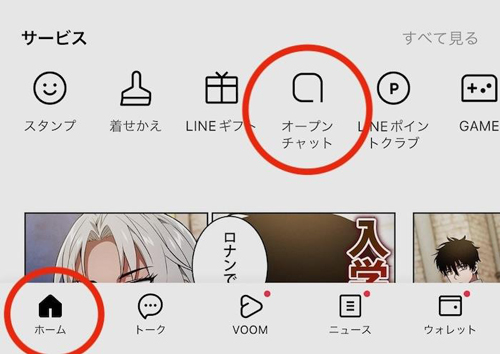
②ページ上部の検索ボックスをタップし、好きなキーワードを入れる。
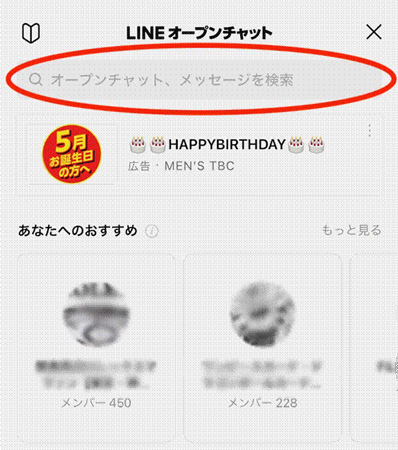
③表示されたオープンチャットの中から、好きなチャットをタップする。
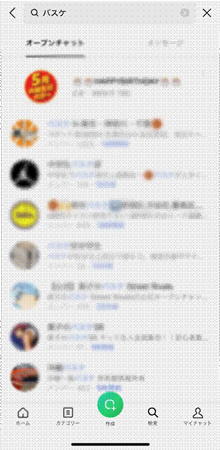
④新しいプロフィールで参加ボタンをタップする。

⑤任意のニックネームを入力し、右上の参加ボタンを押して参加する。
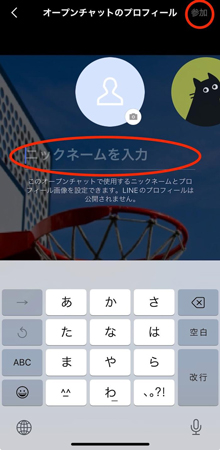
2.URLやQRコードを使って簡単に入室する方法
URLのタップやQRコードを読み込んで、入室する方法もあります。誰かに招待された場合に多く使う参加方法です。
● URLから参加する場合
友だちからプライベートのトークルームに送られてきたURLをタップし、新たなニックネームを入力することで参加できます。
● QRコード
対面した相手からオープンチャットの招待を受け、参加する場合によく使われる参加方法です。
提示されたQRコードを、LINEのQRコード読み取り機能で読み取り、オープンチャットに参加します。
①ホーム画面の上部にある検索ボックス右端にあるボタンをタップする。
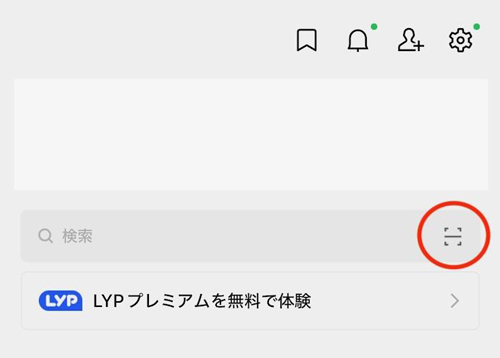
②QRコード読み取り機能が立ち上がったら、提示されたQRコードを読み取る。
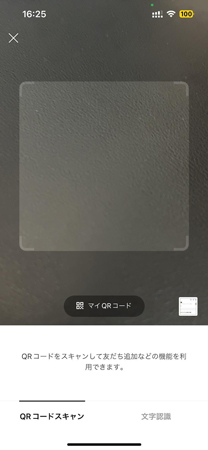
③ニックネームを入力し、参加ボタンを押して参加する。
3.承認制のオープンチャットに参加申請を送る方法
LINEオープンチャットには、参加が承認制のオープンチャットも存在します。ここでは、承認制のオープンチャットに参加申請を送る方法について解説します。
①上記の方法で、キーワードやカテゴリの検索やURL、QRコードから参加したいオープンチャットへ跳びます。
②新しいプロフィールで参加ボタンをタップする。質問に答える必要がある場合は、答えてから、右上にある次へボタンを押す。
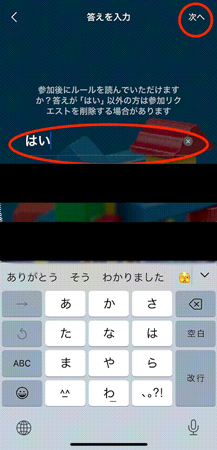
③プロフィールを入力し、右上の回答ボタンを押し、参加が承認されるのを待つ。
新しいオープンチャットの作成手順
自分で新しいオープンチャットを作成することで、多くの人とコミュニケーションをとることができます。
ここでは、新しいオープンチャットの作成手順について詳しく解説します。
オープンチャット作成手順
①ホーム画面からオープンチャットボタンをタップする。
②作成ボタンをタップする。
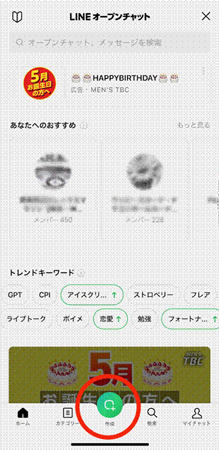
③オープンチャットの背景画像・オープンチャット名・説明を入力後、カテゴリーと検索を許可するかどうかを選択し、右上の次へボタンを押す。
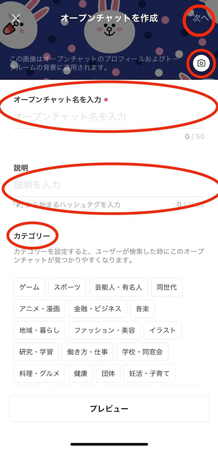
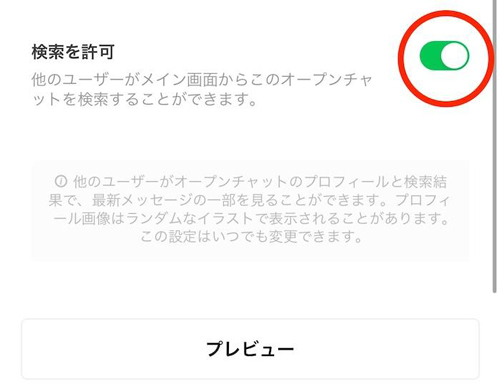
④自分のプロフィールを入力し、チャットに参加。オープンチャットが公開されます。
Part3.目的に合ったオープンチャットを見つける検索方法
オープンチャットは誰でも自由に作成できるため、とても多くのオープンチャットが存在します。
自分の目的に合ったオープンチャットを見つけるためには、オープンチャットのホーム画面から、カテゴリや人気のオープンチャット欄、検索ボックスにキーワードを複数組み合わせてオープンチャットを探すことが効果的です。
カテゴリからオープンチャットをチェックする方法
カテゴリでは、さまざまなトピックごとに、オープンチャットが分類されています。スポーツから音楽、映画などさまざまなトピックについて話ができます。
カテゴリからオープンチャットを探すためには、オープンチャットホーム画面を下にスクロールして、カテゴリ欄から見つけることができます。
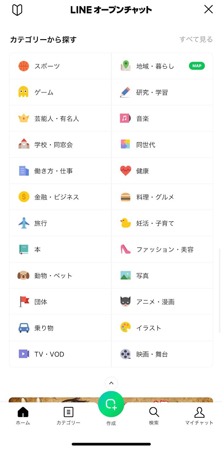
カテゴリからオープンチャットをチェックする方法
人気のオープンチャットを見つけたければ、ホーム画面最下部の急上昇ランキングから、探すとよいでしょう。
カテゴリごとに人気が急上昇している、話題のオープンチャットが出てきます。
①ページ最下部の急上昇ランキングまでスクロールし、すべて見るをタップする
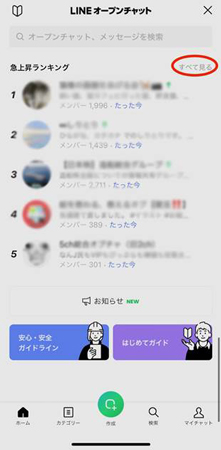
②カテゴリを選択し、好きなオープンチャットを選択する。
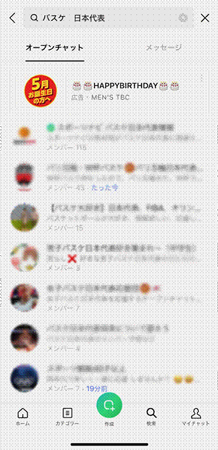
関連キーワードを組み合わせて効率的に検索する方法
ホーム画面上部にある検索ボックスからも、オープンチャットを探すことができます。効率的に探す場合は、キーワードと呼ばれる、単語を組み合わせて検索することが効果的です。
たとえば、バスケットボールの日本代表について話し合いたいという、オープンチャットを見つけたければ、「バスケ」「日本代表」と検索ボックスに打ち込むことで、それに関連したオープンチャットを発見できるでしょう。
①オープンチャットホーム画面上部の検索ボックスにキーワードを打ち込む
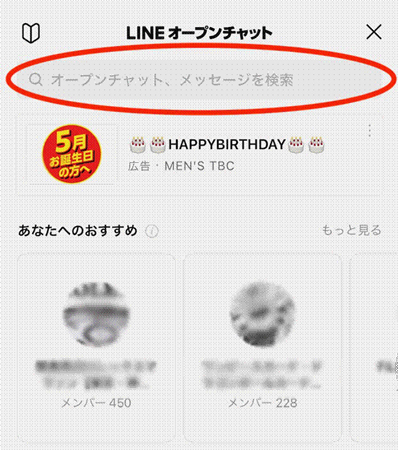
②表示されたオープンチャットの中から好きな物を選ぶ
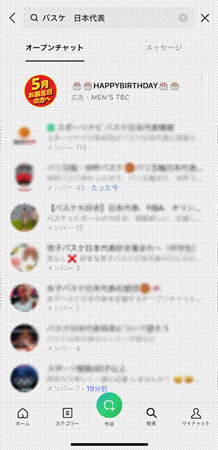
Part4.快適なオープンチャット運営のための管理者機能の活用法
誰でも作ることができるオープンチャット。自分が作成し、多くの人を参加させることも可能です。しかし、多くの人が楽しく参加するためにはスムーズな運営がとても大切です。
ここでは、オープンチャットをスムーズに運営するためのポイントを解説します。
共同管理者の設定で効率的なオープンチャット管理を実現
オープンチャットは、参加した人に共同管理者になってもらい、協力して運営をすることができます。
オープンチャットには管理権限を持つ「管理者」と、協力して管理をする「共同管理者」の役割設定が可能です。管理者は共同管理者は自由に追加・削除をすることができ、NGワードの設定やメンバーの参加申請を許可したり、強制退会をさせることも可能です。
少人数でオープンチャットを運営する場合、一人でもいいかもしれませんが、人数が増えてきて管理しきれなクなった場合には、信頼できる参加者に共同管理者をお願いし、複数人で管理するとよいでしょう。
NGワードの設定で自動的に不適切な発言を排除する方法
オープンチャット内ではNGワードの設定をすることができます。
NGワードはNGワードに設定したメッセージがトークルーム内で投稿されると、自動で削除される機能です。
スパムbotの用に何度も同じメッセージを投稿し、オープンルームを荒らすアカウントが参加した場合や、差別的な用語などを禁止する意味でも設定する効果があるでしょう。
メンバーの強制退会や発言削除による荒らし対策
管理者・共同管理者はメンバーの発言を削除したり、強制退会をさせたりすることができます。
雰囲気のよいオープンチャットを運営のために、雰囲気を悪くするような発言を何度もするような人や、誹謗中傷、差別的な発言などのコントロールが大切です。
そういった発言を削除したり、繰り返すようなメンバーを強制退会させることで、潤滑なオープンチャット運営にとって大切です。
Part5.LINEにシェアしたい動画の作成ならFilmoraが一番!
参加者に動画で何かを説明したり、動画作品を制作して楽しんでもらいたいと考えた場合、動画編集ソフトが必要になりますが、おすすめは「Filmora」です。
特徴1.初心者でも簡単に使える操作画面
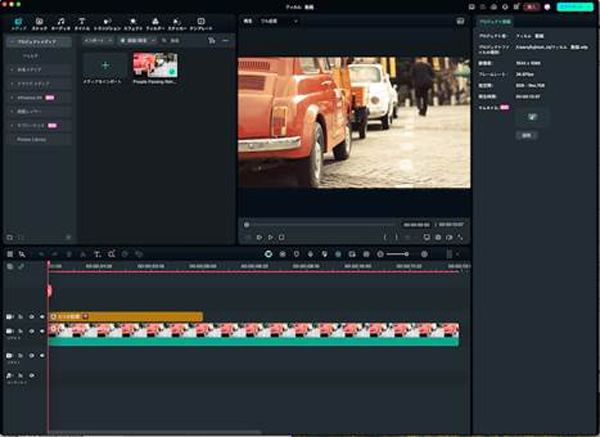
Filmoraの特徴は、初心者でもわかりやすく動画編集ができるように作られていること。動画編集をこれからはじめようとしている人に向けたデザインとなっています。
エキスパート向けの高度な機能が含まれている動画編集ソフトの場合、設定が細かくなりすぎて、操作画面でなにを動かしていいのかわかりにくくなるのが欠点です。
しかし、Filmoraは初心者でも直感的に操作できるのが特徴です。どこに動画データをインポートすればいいのか?どうやって動画の長さを調整していいのか?などがわかりやすく作られています。
また、AI Copilot機能で、したいことを文章で打ち込めば、操作方法を教えてくれたり、そのまま処理を実行してくれたりします。
特徴2.内蔵されている様々なエフェクトや素材で高品質な動画編集が可能
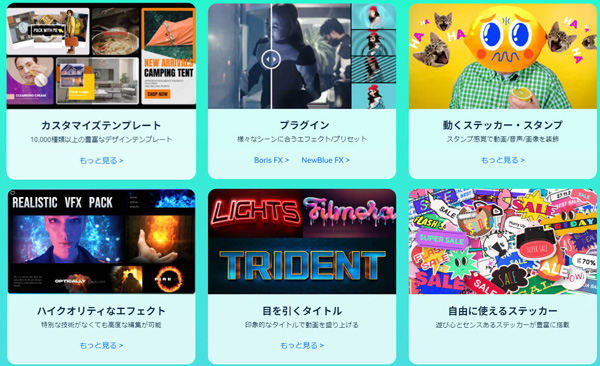
フィルムカメラで撮影したようなレトロな雰囲気の動画に変えたり、場面の切り替えを迫力ある切り替わりをするためには、通常高度な動画撮影・編集テクニックが必要ですが、Filmoraでは、内蔵されているエフェクトやフィルターで簡単に行うことができます。
ですから、編集初心者でも簡単にかっこいい動画制作ができるのです。
Filmoraの機能1——AI画像生成機能
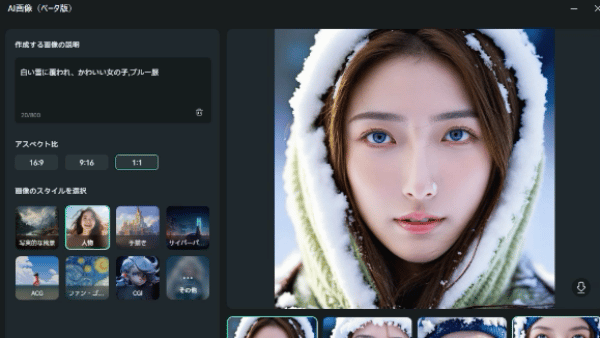
Filmoraでは、簡単に高品質な動画編集ができるようにAI画像生成機能がついています。
Filmora内でプロンプトと呼ばれる文章での指示を入力すると、欲しい動画素材を自動で生成してくれます。そのため、高額な画像素材を購入したり、素材の撮影にいかずに欲しい素材をてにいれられます。
Filmoraの機能2——モーショントラッキング
![]()
Filmoraにはモーショントラッキング機能が搭載されており、動いている物体を追従してエフェクトをかけることができます。
動画撮影初心者で最初に困るのが、他者の肖像権を守るためにモザイクをかけることです。動きのある動画では、人の顔を追従してモザイクをかけるのはとても大変。
しかし、Filmoradではモーショントラッキング機能が搭載されており、指定すれば自動で物体を認識。モザイクなどのエフェクトを簡単にずっとかけ続けることができるのです。
Filmoraの機能3——AIノイズ除去
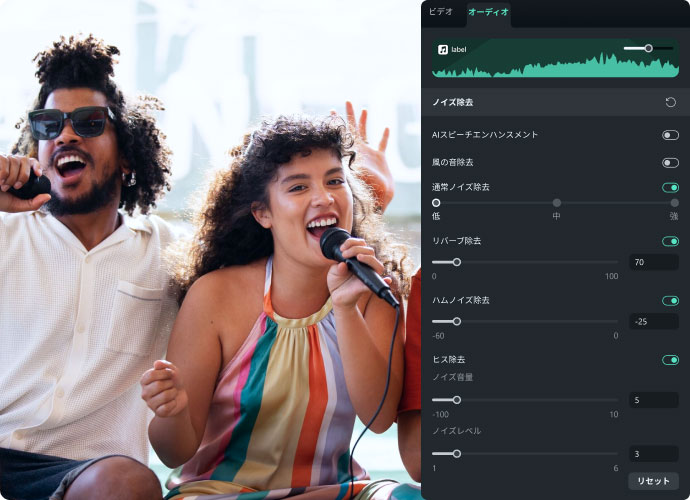
初心者にとって嬉しいのはAIでノイズを自動で判定して除去してくれること。動画撮影で収録する音声はコントロールしなければいけません。しかし、動画撮影中に救急車のサイレンが入るなど、余計な音声が入ってしまい取り直しになってしまいます。
Filmoraではノイズを自動で判定し除去してくれるAIノイズ除去機能がついており、そうした心配は不要。余計な取り直しもなくしてくれます。
その他にも、AIでタイトルや概要欄の説明を作成してくれたり、アバターを作成してくれる生成AI機能や、早送りやスローモーションを作れるスピードランプ機能、背景を合成できるグリーンスクリーン機能など、簡単に動画を編集できるようになる機能が多く利用できます。
Part6.よくあるLINEオープンチャットの疑問と解決策
オープンチャットは匿名とはいえ、プライバシー面や知らない間にお金を取られないか?と料金面について不安に思うことがあると思います。
ここでは、よくあるLINEオープンチャットの疑問について回答していきます。
Q1. オープンチャットを見るだけでバレる?
LINEオープンチャットは、見るだけや発言をしても、身元やLINEアカウントがわかることはありません。オープンチャットに参加登録をする時点で、あらたなプロフィール写真と名前を登録し、それを適用するためです。
もちろん、みずから身元を明かすとバレることは、そうでない限りバレることはないでしょう。
Q2. オープンチャットの料金は?無料で使える?
LINEオープンチャットは無料で参加も作成もできます。お金がかかることはありませんので、心配をすることなく参加が可能です。誰かから、オープンチャットの作成・参加には料金が必要と言われた場合は、詐欺の可能性がありますので、注意しましょう。
オープンチャットに参加して、多くの人と楽しく交流しよう。
LINEオープンチャットは、気軽に誰でも作成・参加ができる交流の場です。とても多くのオープンチャットが存在するため、上手に探したり、さまざまなオープンチャットに参加することで、とても楽しい交流ができます。
しかし、誰でも気軽に参加できることは、裏返せば、どんな人が参加しているかわからないということ。プライバシーを守りながら、安全に楽しくオープンチャットを利用しましょう。
チャットアプリ風テキストアニメーションを作成する方法|Wondershare Filmora
関連記事
サポート
製品に関するご意見・ご質問・ご要望はお気軽に こちらまでお問い合わせください。 >>




役に立ちましたか?コメントしましょう!